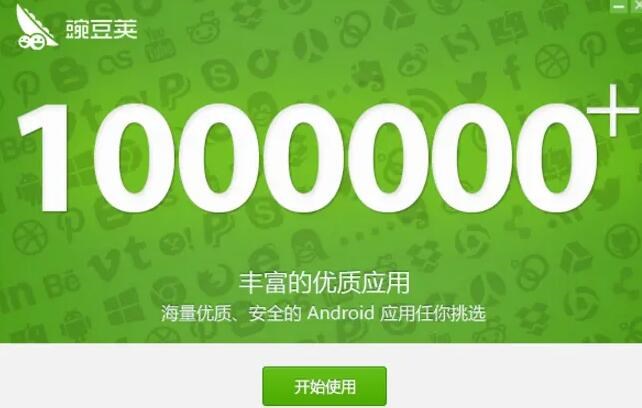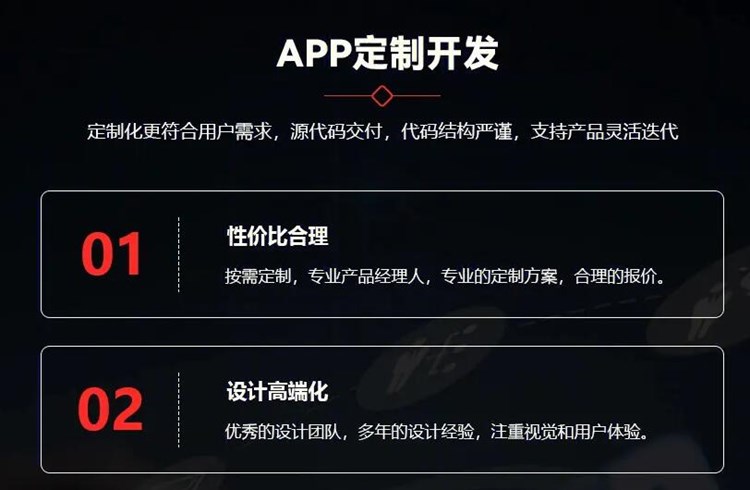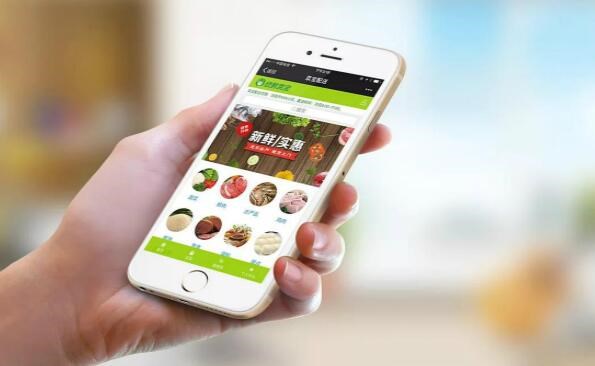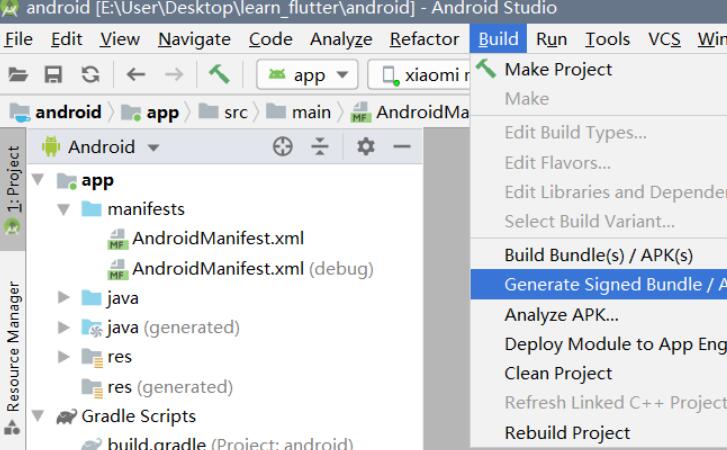在本教程中,我们将探讨如何使用IntelliJ IDEA生成可执行的exe程序。IntelliJ IDEA是一个流行的Java集成开发环境(IDE),可用于快速开发Java和Scala程序。通过将Java开发的程序打包成.exe文件,您可以让Windows用户轻松地运行您的应用程序,而无需担心安装和配置Java运行环境。
生成exe程序的步骤主要包括以下几个部分:
1. 准备工作
2. 导出JAR文件
3. 使用Launch4j将JAR文件转换为EXE文件
4. 测试生成的EXE文件
我们将详细了解这些步骤以生成一个基本的Java程

序exe文件。
**1. 准备工作**
首先,确保您已安装以下软件:
– IntelliJ IDEA
– Java开发工具包(JDK)
– [Launch4j](http://launch4j.sourceforge.net/)(用于将JAR文件转换为EXE文件)
**2. 导出JAR文件**
在这一步中,我们将使用IntelliJ IDEA从已创建的Java项目中导出JAR文件。以下是导出JAR文件的简要步骤:
1. 打开IntelliJ IDEA中的Java项目。
2. 转到“File” -> “Project Structure”并选择“Artifacts”。
3. 单击”+”按钮,选择”JAR” -> “From modules with dependencies”。
4. 选择主要的Class文件(即包含main方法的类)并单击”OK”。
5. 验证”Output directory”,如果有必要,进行更改。
6. 单击“Apply”保存更改,然后单击“OK”关闭“Project Structure”窗口。
7. 转到”Build” -> “Build Artifacts”并选择”Build”。
IntelliJ IDEA将在指定的”Output directory”中生成JAR文件。vc 怎么生成exe
**3. 使用Launch4j将JAR文件转换为EXE文件**
在这一步中,我们将使用Launch4j将生成的JAR文件转换为EXE文件。
1. 运行Launch4j并单击左上角的文件图标以创建一个新配置文件。
2. 在”Basic”选项卡下输入”Output file”(即生成的EXE文件的路径和名称)。
3. 单击”Browse”按钮选择项目生成的JAR文件作为”Jar”。填写“Min JRE version”和“Max JRE version”,这取决于您的程序的兼容性需求。
4. 配置其他选项卡根据需要进行设置。例如,您可以在”JRE”选项卡中更改EXE文件的Java运行环境配置,或者在”Version Information”选项卡中更改EXE文件的元数据。
5. 当配置完成后,单击右上角的“Save”按钮保存配置文件。
6. 单击右上角的“Build Wrapper”按钮以生成EXE文件。
Launch4j将在”Output file”中指定的路径生成EXE文件。
**4. 测试生成的EXE文件**
双击生成的EXE文件以确保其正常运行。如果应用程序需要安装额外的库或配置文件,请确保它们与EXE文件放置在相同的目录中。
至此,您已成功使用IntelliJ IDEA生成并打包一个可执行的exe程序。这将让Windows用户更容易地安装exe拆包软件和运行您的Java应用程序。